
Profil papier : réglage et enregistrement du papier sur l'écran Enregistrer/supprimer réglage papier
Cette section décrit la procédure d'enregistrement d'un profil papier sur l'écran [Enregistrer/supprimer un réglage papier]. Vous pouvez aussi enregistrer un profil papier qui n'est pas en cours d'utilisation. Vous pouvez aussi y découvrir la procédure de rappel et de définition d'un profil papier quand vous devez l'utiliser.
• Exemples présentés dans cette section
Si vous enregistrez un réglage papier fréquemment utilisé comme profil papier vous pouvez le rappeler à volonté pour faciliter la procédure de réglage. Vous pouvez enregistrer un maximum de 500 profils de papier.
Vous pouvez enregistrer, modifier, supprimer ou rappeler un profil papier sur l'écran [Enregistrer/supprimer réglage papier].
Vous pouvez définir [Type Papier]/[Nom profil papier]/[Épaisseur] (ou [Grammage])/[Rég.enregistrement].
Vous ne pouvez pas enregistrer de profil papier sur l'écran [Modif. paramètres]. (Voir Profil papier : réglage et enregistrement du papier sur l'écran Modif. paramètres.)
Vous pouvez modifier le réglage en sélectionnant le profil papier enregistré et en appuyant sur [Ajouter/Modifier]. Pour supprimer le profil papier, appuyez sur [Supprimer].
* L'écran d'illustration peut différer de l'affichage réel en fonction de l'environnement système et de la version/révision de l'application.
•Workflow
ETAPE 1 : enregistrement d'un papier profil sur l'écran Enregistrer/supprimer un réglage papier

ETAPE 2 : Appel et réglage du profil papier
• Section associée
Enregistrement d'un papier profil sur l'écran Enregistrer/supprimer un réglage papier
Sur l'écran tactile de l'imprimante, appuyez sur[
 ] dans le coin inférieur droit de l'écran [MACHINE].
] dans le coin inférieur droit de l'écran [MACHINE].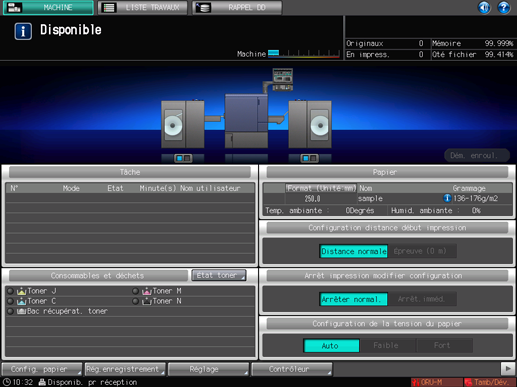
Appuyez sur [Enr/sup RP].
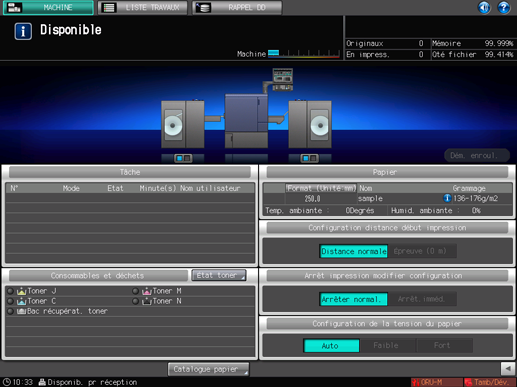
L'écran [Enr./suppr.régl.pap.] s'affiche.
Appuyez sur le n° d'enregistrement du profil papier et sur [Ajouter/Modifier].
Pour ajouter un nouveau profil, appuyez sur un numéro non encore utilisé.
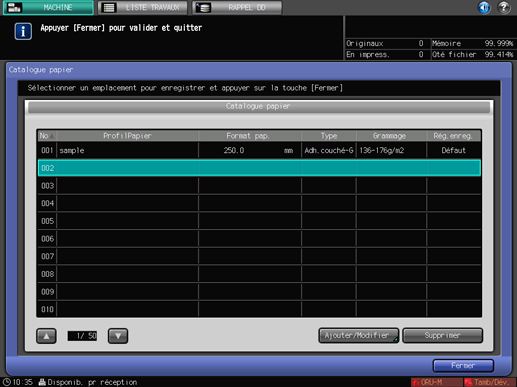
L'écran [Enr./suppr.régl.pap.] s'affiche.
Les profils papier enregistrés sur l'écran [Modif. paramètres] sont aussi affichés sur l'écran [Enregistrer/supprimer réglage papier]. (Voir Profil papier : réglage et enregistrement du papier sur l'écran Modif. paramètres.)
Vous pouvez modifier le réglage en sélectionnant le profil papier enregistré et en appuyant sur [Ajouter/Modifier]. Pour supprimer un profil papier enregistré, appuyez sur [Supprimer].
Après avoir défini les éléments, appuyez sur [Valider].
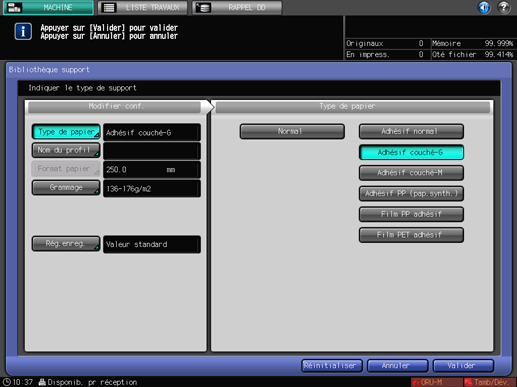
Vous pouvez définir [Type Papier]/[Nom profil papier]/[Épaisseur] (ou [Grammage])/[Rég.enregistrement].
Entrez le nom de profil papier et appuyez sur [Valider].
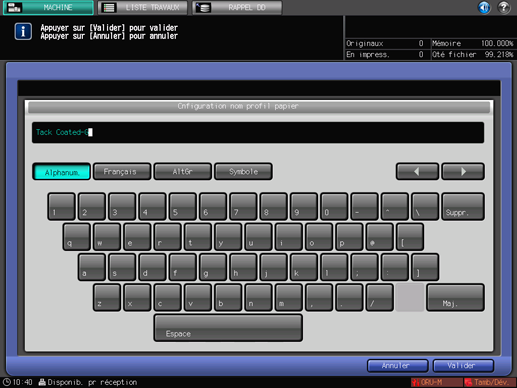
Appuyez sur [Valider].
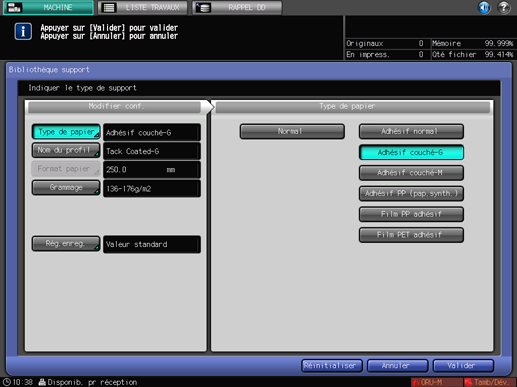
Vérifiez que le profil papier est bien enregistré et appuyez sur [Fermer].
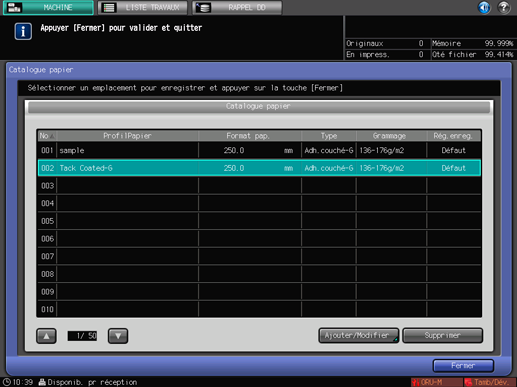
Vous pouvez modifier la disposition des touches de fonction telles que [Catalogue papier].
Pour en savoir plus, voir Configuration touche de fonction machine : réagencement des touches de fonction sur l'écran MACHINE.
Appel et réglage du profil papier
Appelez un profil papier à définir.
Sur l'écran tactile de l'imprimante, appuyez sur [Réglage papier] sur l'écran [MACHINE].
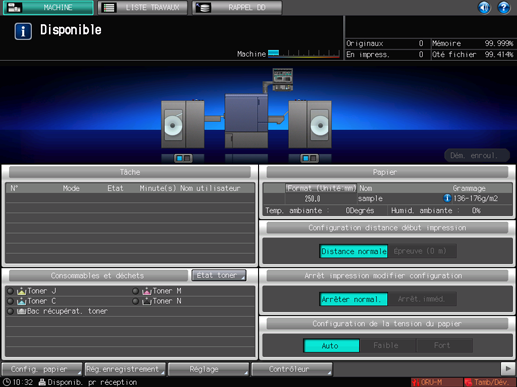
Appuyez sur [Rappeler].
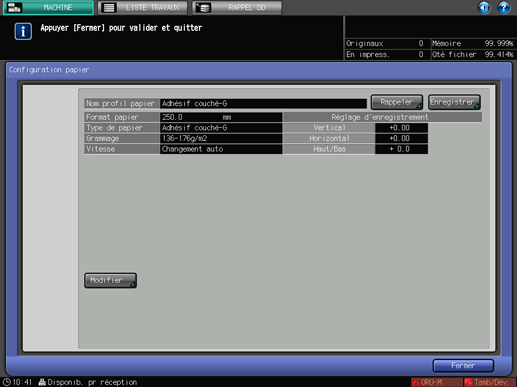
L'écran [Rappeler] s'affiche.
Appuyez sur le nom de profil papier à appeler et appuyez sur [Valider].
Les réglages du profil papier sélectionné doivent correspondre aux conditions. Si la configuration papier enregistrée ne correspond pas aux caractéristiques, la configuration papier est estompée et ne peut pas être sélectionnée. Modifiez les conditions papier.
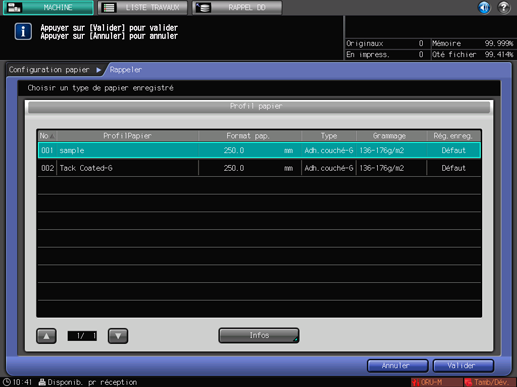
Vérifiez le réglage et appuyez sur [Fermer].
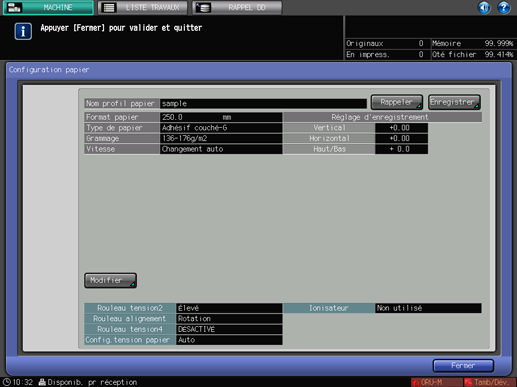
Le profil papier est appelé et défini.
